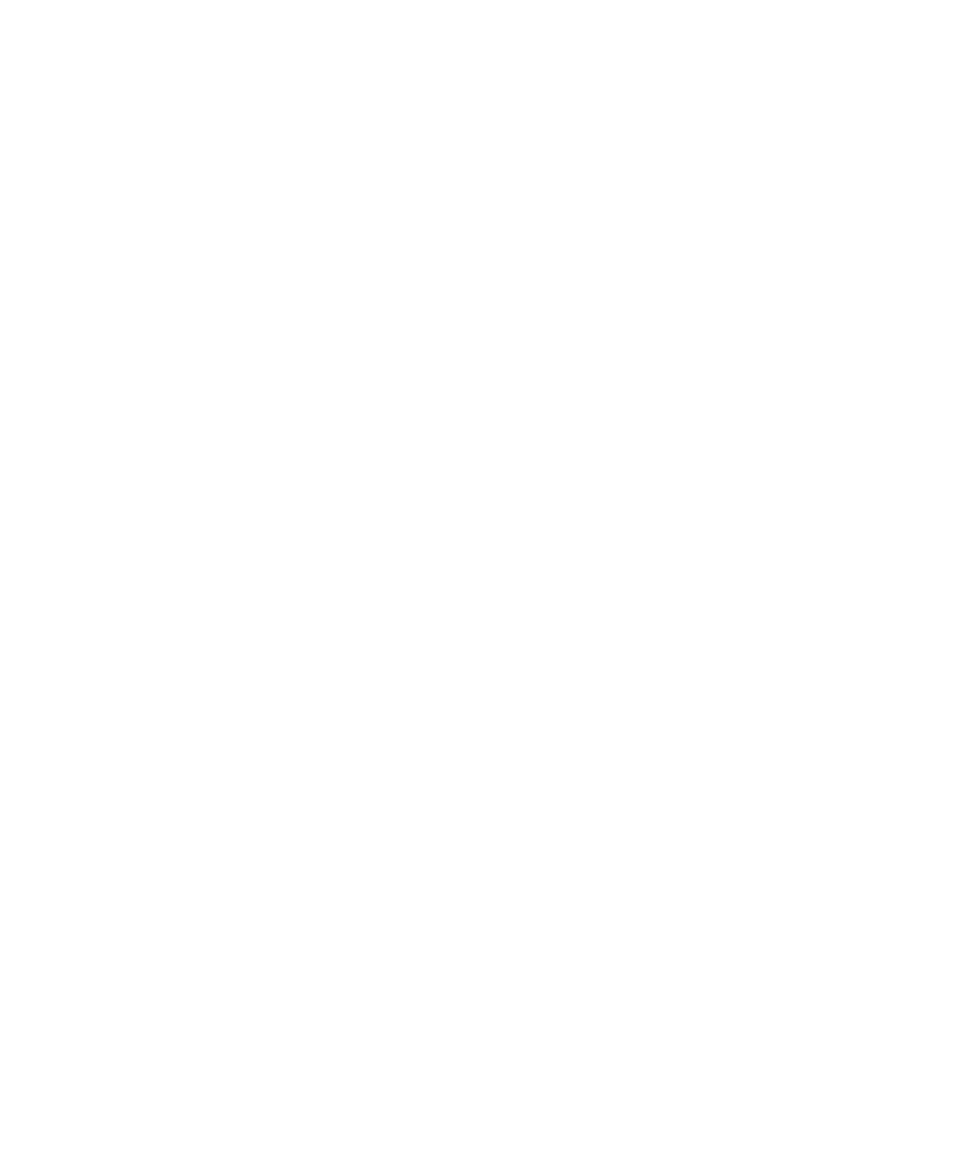
ขอมูลพื้นฐานเกี่ยวกับเสียงเรียกเขา เสียง และการเตือน
เกี่ยวกับเสียงเรียกเขา เสียง และการเตือน
โปรไฟลเสียงเปนตัวกำหนดวาอุปกรณ BlackBerry® ของคุณจะแจงคุณเกี่ยวกับการโทร ขอความ การเตือน และเนื้อหาเบราเซอรอยางไร
อุปกรณของคุณมีโปรไฟลเสียง ปกติ และมีโปรไฟลเสียงโหลดลวงหนาอีก 6 โปรไฟล ไดแก: ดัง, ปานกลาง, สั่นอยางเดียว, ไมมีเสียง, เฉพาะโทรศัพท และปดการเตือนทั้งหมด
ตามคาดีฟอลต การตั้งคาบางอยางในโปรไฟลเสียงโหลดลวงหนาจะยึดตามการตั้งคาในโปรไฟลเสียง ปกติ เชน เมื่อคุณเปลี่ยนสายเรียกเขาในโปรไฟลเสียง ปกติ เสียงเรียกเขาในโปรไฟลเสียง ดัง, ปาน
กลาง และเฉพาะโทรศัพทจะอัปเดตโดยอัตโนมัติ หากคุณไมตองการใหการตั้งคาเฉพาะสำหรับโปรไฟลเสียงโหลดลวงหนาอัปเดตโดยอัตโนมัติ เมื่อคุณเปลี่ยนการตั้งคาที่เกี่ยวของในโปรไฟล ปกติ
คุณสามารถเปลี่ยนการตั้งคาไดดวยตนเองในโปรไฟลเสียงที่โหลดลวงหนานั้นๆ
คุณสามารถสรางโปรไฟลเสียงแบบกำหนดเองได เมื่อคุณกำหนดเสียงเรียกเขาที่กำหนดเองใหกับผูติดตอ เสียงเรียกเขาจะเปดใชงานตลอดเวลา และจะไมเปลี่ยนแปลงเมื่อคุณเปลี่ยนไปใชโปรไฟล
เสียงอื่น ยกเวนเฉพาะเมื่อคุณเปลี่ยนไปใชโปรไฟลเสียงปดการเตือนทั้งหมด คุณจะไดรับการแจงขอความและสายสำหรับผูติดตอแมวาคุณจะสลับโปรไฟลเสียงเปน ไมมีเสียง หรือ สั่นอยางเดียว
คุณสามารถเปลี่ยนแปลง เปลี่ยนชื่อ และลบโปรไฟลเสียงโหลดลวงหนาสวนใหญได คุณไมสามารถลบโปรไฟลเสียง สั่นอยางเดียว และคุณไมสามารถเปลี่ยนแปลง เปลี่ยนชื่อ หรือลบโปรไฟลเสียง
ปดการเตือนทั้งหมดได คุณสามารถเปลี่ยนแปลงโปรไฟลเสียง ปกติ แตไมสามารถเปลี่ยนชื่อหรือลบโปรไฟลเสียง ปกติ ได เนื่องจากการตั้งคาบางอยางในโปรไฟลเสียงอื่นๆ จะยึดตามการตั้งคาในโปร
ไฟลเสียง ปกติ
เปลี่ยนเสียงเรียกเขาของคุณ
1. คลิกไอคอน เสียง บนหนาจอหลัก
2. คลิก ตั้งคาเสียงเรียกเขา/การเตือน
3. คลิกแอปพลิเคชันหรือรายการที่คุณตองการเปลี่ยน
4. ดำเนินการขอใดขอหนึ่งตอไปนี้:
• หากตองการใชเสียงเรียกเขาที่โหลดลวงหนา ในฟลด เสียงเรียกเขา คลิกเสียงเรียกเขา
• หากตองการใชเสียงเรียกเขาที่คุณดาวนโหลด ในฟลด เสียงเรียกเขา คลิก เลือกเพลง นาวิเกตไปยังโฟลเดอรที่มีเสียงเรียกเขา คลิกเสียงเรียกเขา
5. กดปุม เมนู
6. คลิก บันทึก
สลับโปรไฟลเสียง
1. คลิกไอคอน เสียง บนหนาจอหลัก
2. คลิกที่โปรไฟลเสียง
เปลี่ยนโปรไฟลเสียง
หากคุณเปลี่ยนการตั้งคาในโปรไฟลเสียงโหลดลวงหนาที่อิงอยูกับโปรไฟลเสียงปกติ การเปลี่ยนแปลงนั้นจะแทนที่การตั้งคาโปรไฟลเสียงปกติที่เกี่ยวของในโปรไฟลเสียงโหลดลวงหนา
1. คลิกไอคอน เสียง บนหนาจอหลัก
คูมือผูใช
เสียงเรียกเขา เสียง และการเตือน
173
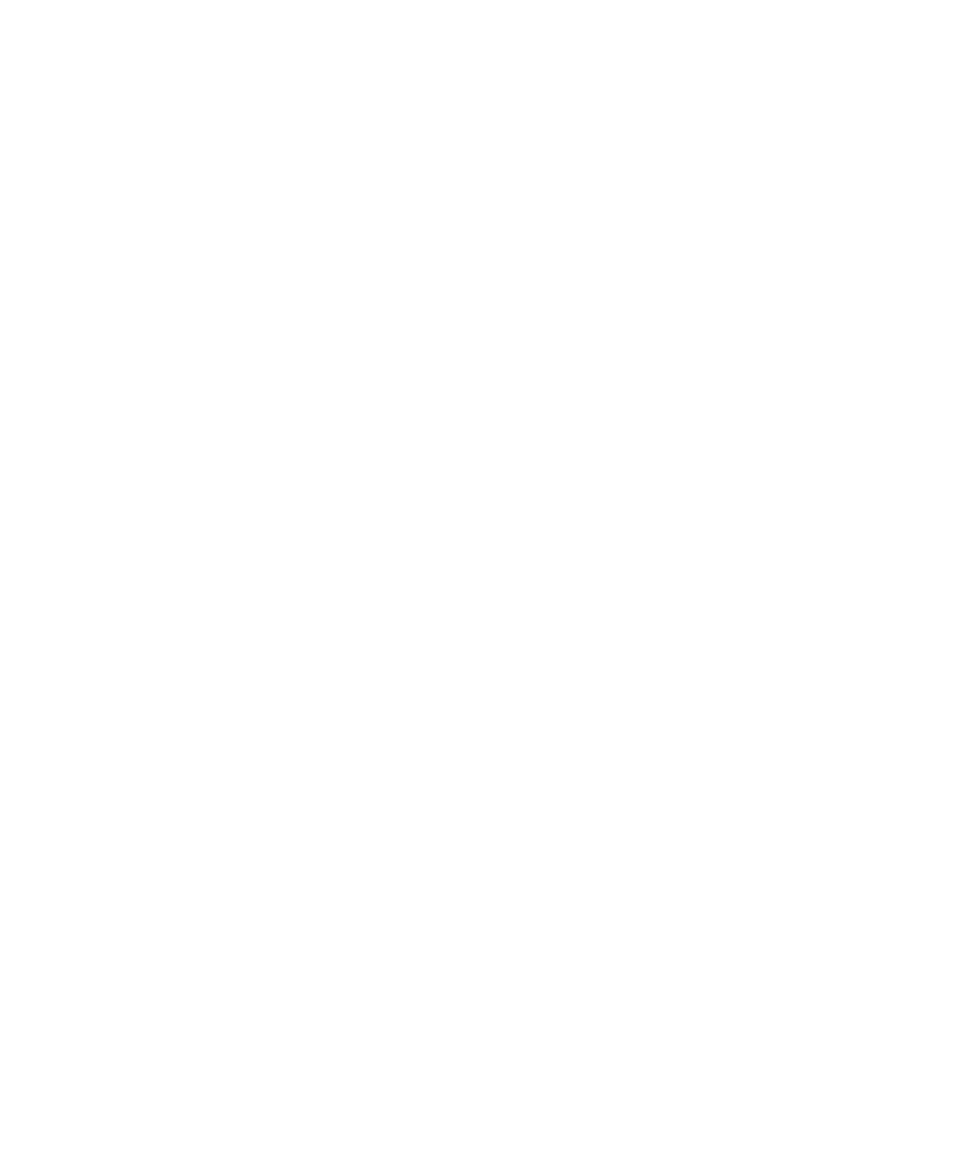
2. ดำเนินการขอใดขอหนึ่งตอไปนี้:
• หากตองการเปลี่ยนโปรไฟลที่ใชงาน คลิก ตั้งคาเสียงเรียกเขา/การเตือน
• หากตองการเปลี่ยนโปรไฟลเสียงที่กำหนดเองหรือโปรไฟลเสียงโหลดลวงหนา คลิก แกไขโปรไฟล คลิกโปรไฟล
3. คลิกแอปพลิเคชันหรือรายการที่คุณตองการเปลี่ยน
4. เปลี่ยนขอมูลการแจง
5. กดปุม เมนู
6. คลิก บันทึก
7. กดปุม เมนู
8. คลิก บันทึก
ปดเสียงอุปกรณของคุณ
ในแอปพลิเคชันเสียง ดำเนินการขอใดขอหนึ่งตอไปนี้:
• หากตองการรับการแจงแบบ LED อยางเดียว คลิก ไมมีเสียง
• หากตองการรับการแจงแบบสั่นอยางเดียว คลิก สั่นอยางเดียว
• หากตองการปดการแจงทั้งหมด รวมถึงเสียงเรียกเขาและการแจงของผูติดตอเฉพาะและการแจงแบบ LED คลิก ปดการเตือนทั้งหมด
ขอมูลที่เกี่ยวของ
ปดเสียงการเตือน, 144
สรางโปรไฟลเสียงที่กำหนดเอง
1. คลิกไอคอน เสียง บนหนาจอหลัก
2. คลิก แกไขโปรไฟล
3. คลิก เพิ่มโปรไฟลที่กำหนดเอง
4. พิมพชื่อสำหรับโปรไฟล
5. คลิกแอปพลิเคชันหรือรายการ
6. ตั้งคาขอมูลการแจง
7. กดปุม เมนู
8. คลิก บันทึก
ลบโปรไฟลเสียง
คุณสามารถลบโปรไฟลเสียงโหลดลวงหนาทั้งหมด ยกเวนโปรไฟลเสียงปกติ, สั่นอยางเดียว และปดการเตือนทั้งหมด
1. คลิกไอคอน เสียง บนหนาจอหลัก
2. คลิก แกไขโปรไฟล
3. ไฮไลตโปรไฟล
4. กดปุม เมนู
5. คลิก ลบ
คูมือผูใช
เสียงเรียกเขา เสียง และการเตือน
174
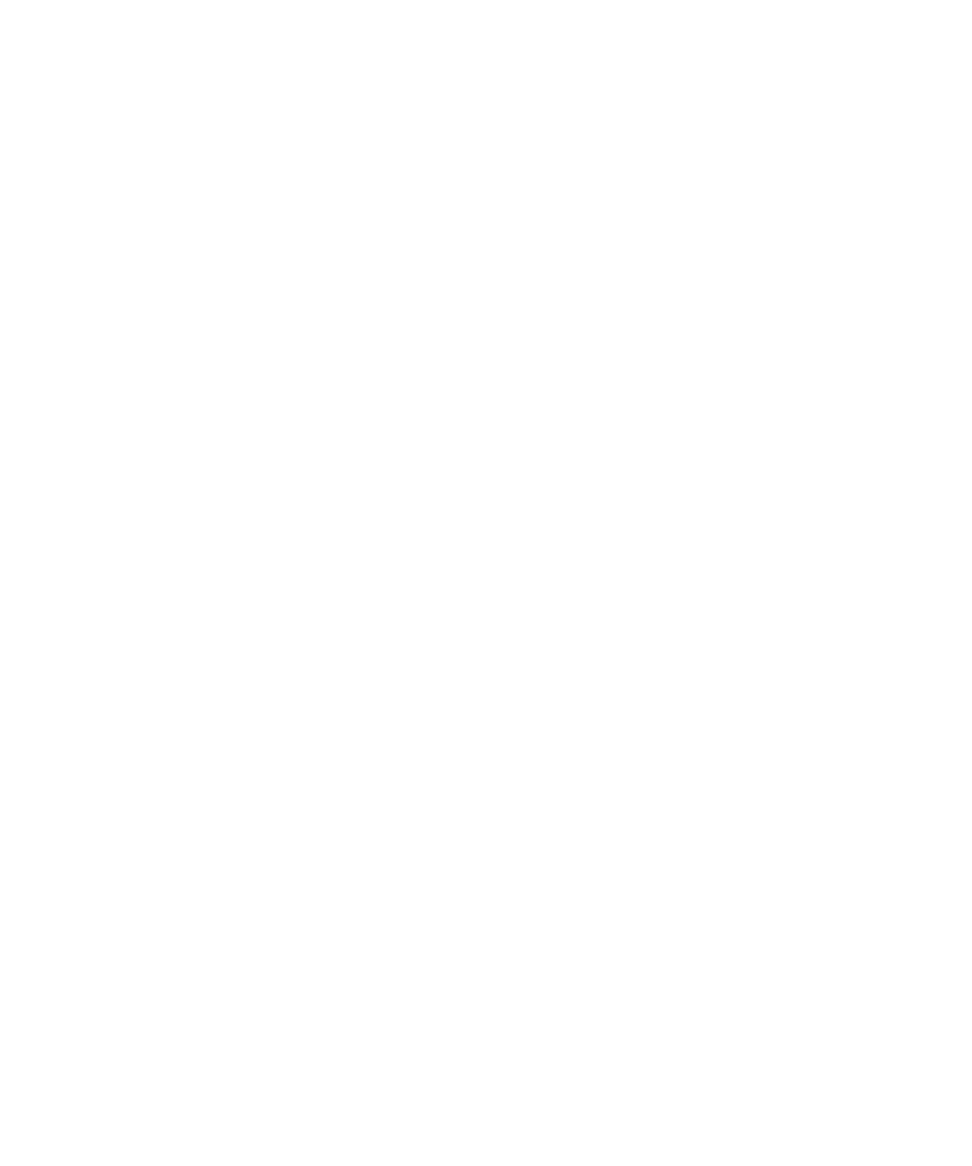
กำหนดเสียงเรียกเขาและการเตือนใหกับผูติดตอ
คุณสามารถรับเสียงเรียกเขาและการเตือนที่แตกตางสำหรับขอความเขาและสายเรียกเขาจากผูติดตอหรือกลุมผูติดตอที่ระบุได เมื่อคุณไดรับสายเรียกเขาหรือขอความจากผูติดตอ อุปกรณของคุณจะใช
เสียงเรียกเขาหรือการเตือนที่ระบุไว แมวาคุณจะเปลี่ยนโปรไฟลเสียงเปน ไมมีเสียง หรือ สั่นอยางเดียว หากคุณไมตองการไดรับแจงดวยเสียงเรียกเขาหรือการเตือนที่ระบุไว คุณสามารถตั้งคาโปรไฟล
เสียงเปน ปดการเตือนทั้งหมด
1. คลิกไอคอน เสียง บนหนาจอหลัก
2. คลิก ตั้งคาการเตือนผูติดตอ
3. คลิก เพิ่มการเตือนผูติดตอ
4. กดปุม เมนู
5. คลิก เพิ่มชื่อ
6. คลิกที่ผูติดตอ
7. หากตองการเพิ่มผูติดตอ ใหทำขั้นตอนที่ 3 ถึง 5 ซ้ำ
8. คลิกแอปพลิเคชันหรือรายการที่คุณตองการเปลี่ยน
9. เปลี่ยนขอมูลเสียงเรียกเขาหรือการเตือน
10. กดปุม เมนู
11. คลิก บันทึก
ดาวนโหลดเสียงเรียกเขา
คุณสมบัตินี้อาจไมไดรับการสนับสนุน ทั้งนี้ขึ้นอยูกับแผนบริการแบบไรสายของคุณ
1. คลิกไอคอน มีเดีย บนหนาจอโฮมเพจ
2. คลิก เสียงเรียกเขา
3. คลิก เสียงเรียกเขาทั้งหมด
4. กดปุม เมนู
5. คลิก ดาวนโหลดเสียงเรียกเขา
ขอมูลที่เกี่ยวของ
ประกาศทางกฎหมาย, 310
เปดเสียงกิจกรรม
เสียงกิจกรรมจะเตือนเมื่อคุณเปดหรือปดอุปกรณ BlackBerry® ของคุณ เมื่อระดับพลังงานแบตเตอรี่เต็มหรือใกลหมด และเมื่อคุณเชื่อมตอหรือยกเลิกการเชื่อมตอสายเคเบิล USB หรืออุปกรณเสริมกับ
อุปกรณของคุณ
1. คลิกไอคอน ตัวเลือก บนหนาจอหลัก
2. คลิก ตัวเลือกขั้นสูง
3. คลิก ระบบชวยในการเขาถึง
4. เปลี่ยนฟลด เสียงกิจกรรม เปน เปด
5. กดปุม เมนู
6. คลิก บันทึก
คูมือผูใช
เสียงเรียกเขา เสียง และการเตือน
175